Win10怎么设置计划任务自动清理回收站?
来源:pe吧 作者:Bill 发布于:2018-01-24 11:07:52 浏览:2746
电脑回收站,通常放置的都是一些已经被我们删除的文件,除了我们手动清理回收站文件和用第三方工具清理回收站以外,还有可以设置计划任务让系统自动清理回收站,虽然说方便,但是一旦删除就不能够再恢复,除非使用第三方恢复工具进行恢复,要是有需要设置自动清理回收站,我们应该怎么设置?
方法/步骤:
1、在Cortana搜索栏输入“计划任务”或“任务计划”,喜欢输那个就输那个,反正都一样,按回车键进入;
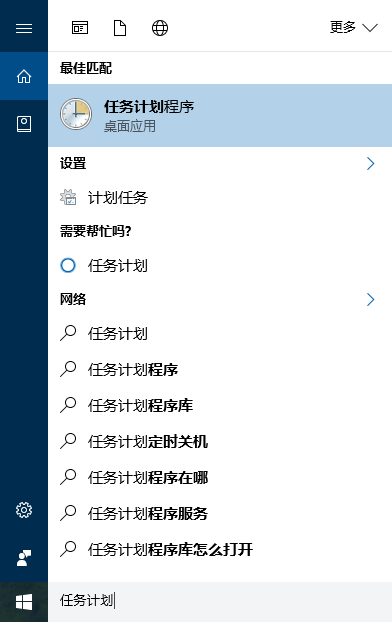
2、打开任务计划程序,点击右边栏“创建任务”,输入任务名称,可自定义;

3、在最下方的“配置”下拉菜单中,选择“Windows10”;
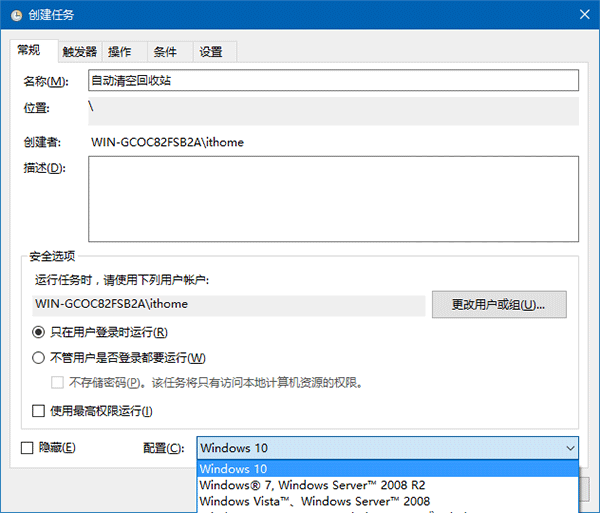
4、在“触发器”标签页点击“新建”;
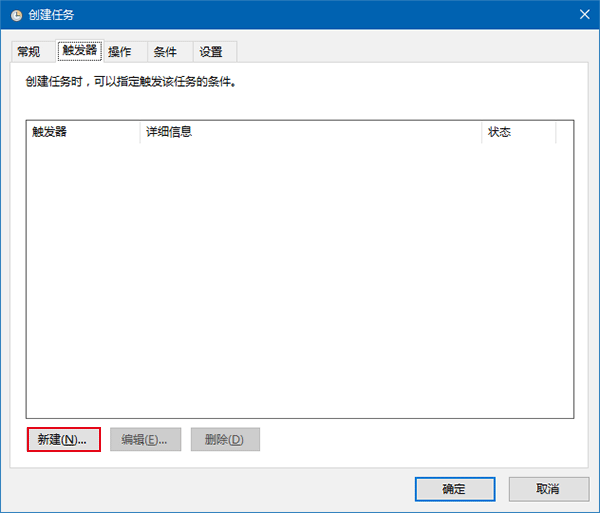
5、在最上方“开始任务”下拉菜单项中,可以选择任务执行的时间频次,也可以自定义特定时间,设定截止日期等;
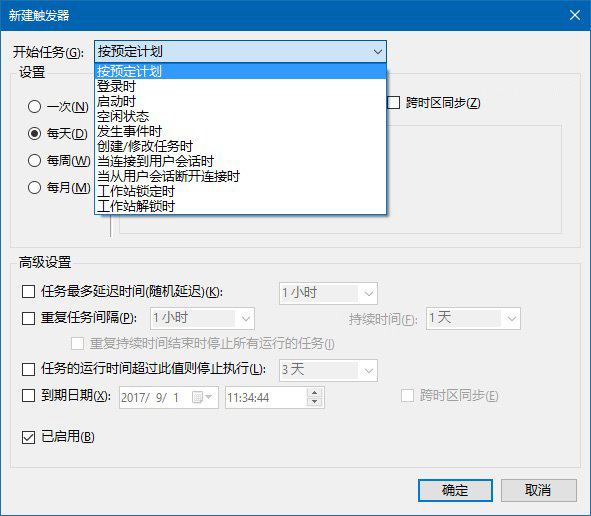
比如我让它每天中午12点清理回收站,可按照下图设置:
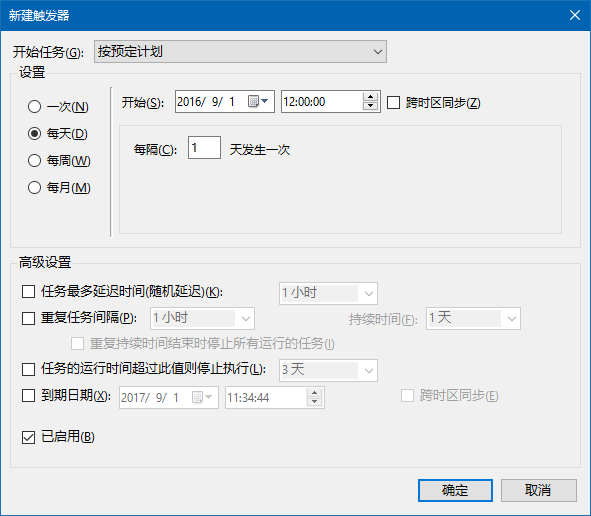
6、切换到“操作”选项卡,点击下方的“新建”;
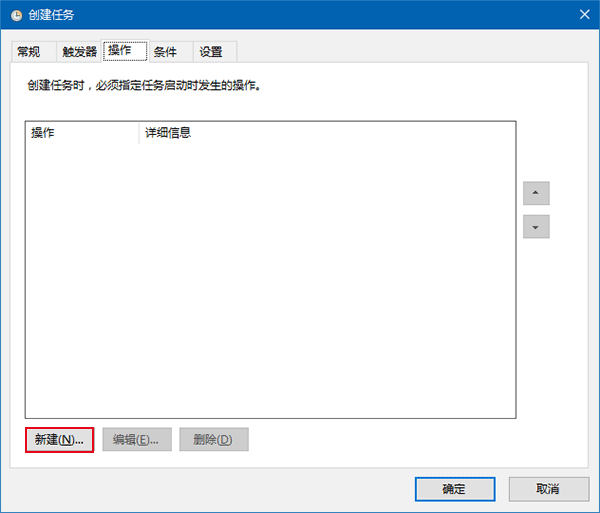
7、在“程序或脚本”中加入cmd.exe,在“添加参数”中,输入以下内容,按“确定”即可生效:/c "echo Y|PowerShell.exe -NoProfile -Command Clear-RecycleBin";
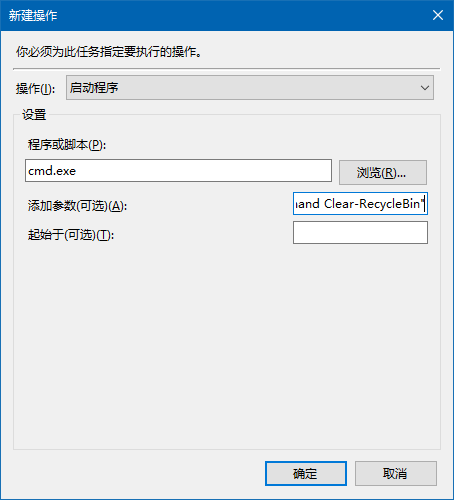
8、在“条件”选项卡中,可以取消勾选中间“电源”设定的“使用交流电”前提,防止笔记本和平板用户任务经常失效;
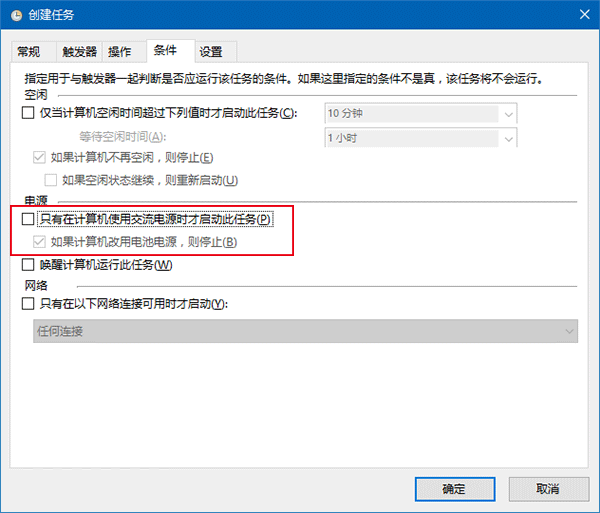
9、在“设置”选项卡中也有一些关于任务执行的意外情况处理方式,用户可以酌情使用;
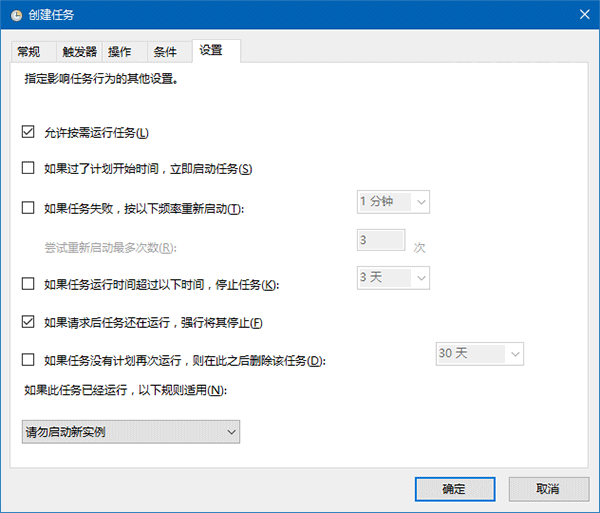
需要设置计划任务自动清理回收站的用户,可以按照以上方法来设置哦。更多Windows资讯,请继续关注pe吧。



